Video's bewerken met OpenShot
Zeker na de zomervakantie is het bewerken van video’s een klusje waar nogal wat mensen zich voor gesteld zien. Al was het maar om al het overbodige materiaal uit de geschoten vakantiefilmpjes te halen. Deze activiteit hoeft je dankzij de open source videobewerker OpenShot geen cent te kosten. En met deze tips is het ook niet zo heel moeilijk meer.
Tip 01: Installeren
OpenShot is een veelzijdige videobewerker met vriendelijke bediening, en daarmee ook meteen een uitstekend alternatief voor Windows Movie Maker. Prettige bijkomstigheid: je kunt kiezen uit versies voor Windows, Linux en macOS. De installatie is rechttoe-rechtaan en kent geen vervelende opties met reclame-malware. De eerste keer dat je het programma start, verschijnt een korte introductie. In de eerste stap is het mogelijk om de standaard ingeschakelde optie Ja, ik wil OpenShot verbeteren! uit te zetten. Daarmee voorkom je dat er gebruiksgegevens naar de makers worden verzonden, mocht je erg op je privacy gesteld zijn. Doorloop de introductie even en de pret kan beginnen.
©PXimport
Tip 02: Importeren
Ten eerste moet er een videobestand geïmporteerd worden in OpenShot, bijvoorbeeld van je smartphone, digitale fotocamera of natuurlijk een al even digitale videorecorder. Wel dienen deze films eerst naar de pc overgeheveld te worden. Hiervoor bewandel je de gebruikelijke weg, al dan niet geholpen door bij het apparaat geleverde software. Blader met de Windows Verkenner naar de map waar de videobestanden zijn bewaard. Klik op een bestand en sleep het naar het linker venster – onder Projectbestanden – van OpenShot.
Tip 03: Filmstrip
De clips zijn nu in OpenShot geïmporteerd. Om echt iets aan videobewerking te kunnen doen, sleep je ze – in de gewenste volgorde – naar de tijdlijn onder in beeld. Het maakt verder niet uit in welk ‘spoor’ je de clips achter elkaar zet. Pak dus in principe het bovenste (Spoor 4), anders blijf je mogelijk heen en weer scrollen. Plaats om te beginnen eens twee clips netjes achter en tegen elkaar aan. Vervolgens voegen we meteen even een ‘starteffect’ in de vorm van een zoom-in toe. Klik daarvoor met de rechtermuisknop op het eerste ingevoegde fragment. In het geopende contextmenu klik je Animatie / Begin van fragment / Zoom / Inzoomen (50% naar 100%). Uiteraard kun je ook een van de vele andere beschikbare effecten gebruiken.
©PXimport
Tip 04: Preview
Je kunt het toegevoegde effect direct bekijken. Klik daarvoor onder het preview-paneel op de afspeelknop. Bedenk daarbij dat de preview mogelijk net iets minder vloeiend verloopt dan straks in de uiteindelijke film. In het preview-beeld zie je namelijk live toegepaste effecten. Als je over een wat tragere pc en/of videokaart beschikt, wordt er hier en daar wellicht een beeld (frame) overgeslagen. Naast de afspeel- annex pauzeknop staan er onder de voorbeeldvideo nog een paar knoppen. De meest linkse en rechtse gele exemplaren dienen om snel naar het begin of eind van de content op de filmstrip te springen. De witte ‘dubbele driehoekjes’ zorgen voor vooruit of achteruit spelen. Herhaald op een van deze knopjes klikken zorgt voor versneld afspelen. Te snel? Klik dan op het tegenovergestelde knopje om de zaak weer te vertragen.
Tip 05: Overgang
Een harde overgang tussen clips kan soms mooi zijn, maar vaak ook niet. Zeker niet als beide clips niet helemaal aan elkaar gerelateerd zijn. Wil je een zachtere overgang, dan kun je kiezen uit een scala aan effecten. Klik boven de filmstrook op Overgangen. Vaak zijn de simpelste effecten het mooist, zoals faden. Het zorgt voor een rustige weergave waar de kijker geen hoofdpijn van krijgt. Maar wil je je eens helemaal uitleven, dan kan dat: psychedelische effecten genoeg. Om een overgangseffect tussen twee clips in te stellen, sleep je eerst een effect naar het einde van de eerste clip en vervolgens hetzelfde effect naar het begin van de volgende. Met andere woorden: wil je bijvoorbeeld fade naar zwart maken aan het eind van een clip, dan sleep je het blokje Fade naar het einde van de eerste clip. Sleep dit Fade-effect breder of smaller om het effect te verlengen. Standaard is Fade ingesteld op infaden. Om langzaam naar zwart te faden klik je met de rechter muisknop op het toegevoegde effect in de filmstrip. Klik in het contextmenu op omgekeerde transitie. Sleep nu nogmaals het Fade-effect vanuit het overgangenpaneel naar het opvolgende blok. Sleep het op de gewenste lengte. Deze keer hoef je niet voor een omgekeerde transitie te kiezen, want we willen infaden en dat is het standaardgedrag van dit effect. Het eindresultaat is nu dat het beeld langzaam zwart wordt aan het einde van de eerste clip en het beeld van de opvolgende clip langzaam zichtbaar wordt.
©PXimport
Wil je een zachtere overgang, dan kun je kiezen uit een scala aan effecten.
-
Tip 06: Crossfade
Wil je een echte ‘crossfade’ maken, dan is wat meer creativiteit nodig. Sleep de aansluitende videoclip naar een spoor lager, bijvoorbeeld van Spoor 4 naar Spoor 3. Zorg dat het iets overlapt met de voorgaande clip. Sleep ook het Fade-effect (of een ander) weer naar het begin van deze verhuisde clip. Je hebt nu een prima crossover gemaakt.
Tip 07: Project bewaren
Je hebt nu al aardig wat dingen uitgevoerd in de software. Tijd om het project te bewaren. Klik in het menu Bestand op Project opslaan. Geef je project een naam en bewaar het in een map waar je het terug kunt vinden. Let op: je bewaart nu de film nog niet! Dit is puur de omschrijving van het geheel. Het is dus zaak om te zorgen dat de bronclips in de map blijven staan waarvandaan je ze ook hebt toegevoegd vanuit de Verkenner. Pas als het project helemaal klaar is en je zeker weet dat je niets meer wilt veranderen, kun je de bronbestanden verwijderen of verplaatsen. En dan pas ná het renderen en bewaren van de uiteindelijke video. Komen we straks nog uitgebreid op terug. Verder geldt dat er in de map waar je het projectbestand bewaart, ook een mapje met de naam thumbnail wordt aangemaakt. Ook die map moet je laten staan. Ook als je je project op bijvoorbeeld het bureaublad hebt opgeslagen.
©PXimport
Tip 08: Beter filmen
Deze video-editor is vooral handig voor het inkorten van fragmenten. Vaak zit er namelijk een vreemde beweging aan het begin en einde van een opname uit de losse hand. Gouden tip bij het filmen: zorg voor wat rust aan het begin en het eind van een opname. Ofwel: hou de camera een seconde of drie stil en begin dan pas met bewegen. Dat maakt het achteraf bewerken van de videoclips een stuk makkelijker. Overgangen zien er ook mooier uit bij stilstaand beeld, waarbij de camera niet beweegt. Pannen is bijvoorbeeld heel mooi, maar houd de camera aan het eind van zo’n pan even stil. Direct vanuit een pan overgaan naar een volgend fragment oogt vaak lelijk.
Tip 09: Inkorten
Het inkorten – ook wel ‘trimmen’ genoemd - van een videofragment is eenvoudig. Beweeg je muis naar het begin of einde van een videoblokje op de tijdlijn, tot aan het punt waarop de cursor in twee tegengestelde horizontale pijltjes verandert. Je kunt nu met de linkermuisknop het blok op de gewenste lengte slepen. In het preview-venster zie je precies waar je gaat snijden. Heb je het blok op lengte gesneden en de overbodige zaken verwijderd, dan zul je zien dat een eventueel aanwezig opvolgend blok een stukje verder staat. De ontstane zwartruimte tussen beide blokken is niet goed, die levert namelijk ook een zwart beeld op gedurende die tijd. Schuif alle navolgende (of voorgaande) blokken dan ook weer netjes sluitend. Heb je meerdere blokken inclusief effecten over verschillende sporen verdeeld staan, dan is het zaak om eerst alle te verplaatsen blokken te selecteren. Dat kan door erop de Control-klikken. Sleep vervolgens de hele selectie sluitend. Ook is het mogelijk met de muis een selectiekader om alle te verplaatsen blokken te slepen, net wat je prettiger vindt. Is alles weer netjes aangesloten, dan is de operatie geslaagd.
©PXimport
In eerste instantie heb je het geluid niet nodig: eerst moet het beeld in orde zijn
-
Tip 10: Effecten als laatst
Een heel praktische tip voor videobewerken in OpenShot: plaats eerst alle videofragmenten in de juiste volgorde op de tijdlijn en pas ze in lengte aan. Voeg pas daarna (overgangs)effecten toe. Het maakt dat je minder goed hoeft op te letten bij het verplaatsen van de blokken. En ook loop je niet het risico een precies goed geplaatst (overgangs)effect kapot te maken doordat je het per ongeluk niet hebt geselecteerd.
Tip 11: Audio scheiden
Het is je ongetwijfeld al opgevallen dat er geen geluidsspoor getoond wordt in OpenShot. In eerste instantie heb je dat ook niet nodig: eerst moet het beeld in orde zijn. Het is praktisch om beeld en geluid van elkaar te scheiden. Je kunt dan het beeld en geluid onafhankelijk van elkaar bewerken. Dat regel je door met de rechtermuisknop op een videoclip in de tijdlijn te klikken, en dan in het geopende contextmenu voor Audio Scheiden en Enkele Clip (alle kanalen) te kiezen. Je ziet nu dat er – na even wachten – een nieuw audio-blok direct boven of onder het bijbehorende videoblokje verschijnt. Of het videoblok verplaatst naar een spoor lager of hoger, net wat qua plaatsing beter uitkomt. Voor de duidelijkheid hebben we even een nieuw voorbeeldproject opgezet.
©PXimport
Tip 12: Audio bekijken
Van het langere blok is de audio nu van het beeld gescheiden. Met als gevolg twee op het oog identieke blokjes op de tijdlijn. Maar let op de naamgeving: we zien IMG_1872.MOV en IMG_1872.MOV (alle kanalen). Dat laatste blok met de vermelding alle kanalen is het audioblok. Wil je dat duidelijker maken, klik dan met de rechtermuisknop op het laatstgenoemde geluidsblok en daarna in het geopende contextmenu onder Weergave op Waveform geluid weergeven. Je ziet nu een grafische representatie van het geluidsspoor dat bij de clip hoort.
Tip 13: In- en uitfaden
Nu is OpenShot geen geluidsbewerker; daarvoor moet je uitwijken naar iets als het ook opensource Audacity. Wel beschikt deze video-editor over een paar praktische tools. Zo behoren in- of uitfaden van het geluid tot de mogelijkheden. Klik met de rechtermuisknop op het audioblokje en kijk in het geopende contextmenu onder Volume. Daar tref je volumeopties verdeeld over drie categorieën aan. Onder Begin van Fragment vind je onder meer de infade-optie en onder Einde van fragment de uitfade-optie. Telkens kun je kiezen uit snel of langzaam. Het volume van de hele clip kan verhoogd of verlaagd worden onder Gehele clip. Daar kun je ook kiezen om automatische aan begin en eind respectievelijk een fade-in en fade-out te maken. In principe zijn dit alle tools die je nodig hebt om videogeluid op orde te brengen.
©PXimport
Heb je slecht of oninteressant geluid bij een videoblok, verwijder dat dan
-
Tip 14: Muziek
Muziek toevoegen is heel makkelijk. Sleep een audiobestand (bijvoorbeeld een mp3’tje of flac) naar je Projectbestanden in OpenShot. Sleep vervolgens van daaruit de muziek naar een leeg spoor. Je kunt de audiotrack net als alle andere blokken verplaatsen, trimmen enzovoorts. Heb je bijvoorbeeld slecht of niet interessant geluid bij een bepaald videoblok, dan kun je daarvan het geluid helemaal verwijderen. Scheid geluid en beeld eerst weer en verwijder dan het geluidsblok (selecteren en op Delete drukken). Nu hoor je alleen de achtergrondmuziek. Je ziet het complete plaatje iets hiervoor onder het kopje Audio scheiden.
Tip 15: Exporteren
Is je film klaar, dan moet deze geëxporteerd worden. Klik daarvoor in het menu Bestand op Video exporteren. Vul en bestandsnaam in en kies en map via de knop Bladeren. Om zo compatibel mogelijk te zijn met een scala aan afspeelapparatuur kies je het best achter Doel voor MP4 (h.264). De meeste digitale video- en fotocamera’s filmen in Full HD 1080p (interlaced) met 30 beelden per seconde (fps). Kies daar dan ook voor achter Videoprofiel. Is jouw camera anders ingesteld, dan kan hier gekozen worden uit een lange lijst aan andere settings. Zorg dat achter Kwaliteit de optie Hoog is gekozen. Klik op Video exporteren. Deze klus kan – zeker bij langere video’s – even duren!
©PXimport
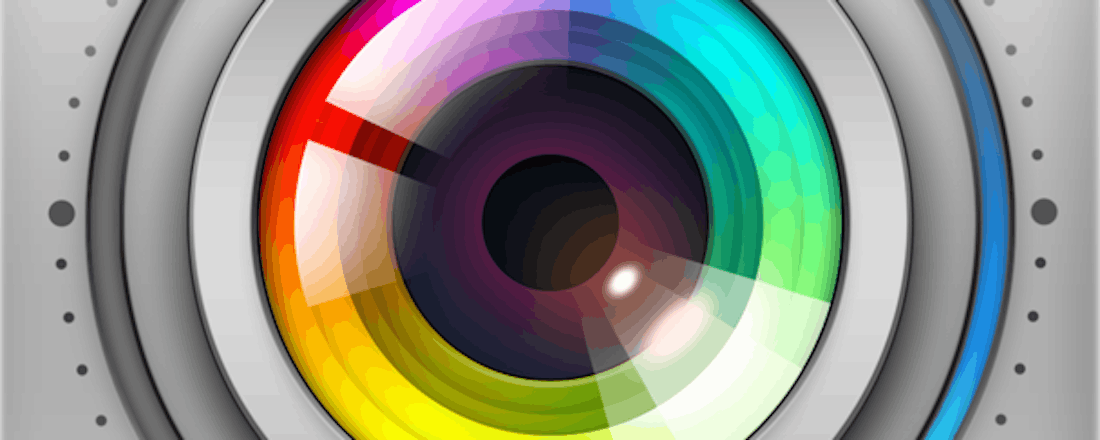

 In plaats van zelf je game-pc samen te stellen, kun je natuurlijk ook een kant-en-klaar model aanschaffen, zoals deze Acer Predator Orion 3000.
In plaats van zelf je game-pc samen te stellen, kun je natuurlijk ook een kant-en-klaar model aanschaffen, zoals deze Acer Predator Orion 3000.